Как записать экран в Windows 10, ничего не устанавливая

Нам не раз понадобится записывать то, что происходит на экране нашего компьютера с Windows 10. Возможно, на вашем компьютере возникла ошибка, и вы хотите показать ее кому-нибудь, чтобы найти решение. Или вы увидели что-то, что хотите записать. Причин много, но то, что мы хотим сделать в этом случае, ясно: мы хотим записать экран.
Нормально то, что в этих случаях мы для этого используем программы. Но есть и другие способы, которые нам помогут позволяют записывать экран в Windows 10 без необходимости ничего устанавливать. Вариант, несомненно, очень удобный, особенно если мы несколько ограничены в плане места на компьютере.
Запись экрана — это процесс, который может иметь значение для многих пользователей. Вот почему, Мы хотим, чтобы этот процесс был простым в выполнении, также как можно быстрее. Поскольку во многих случаях это то, что нам приходится выполнять с определенной скоростью. Поэтому важно действовать быстро в этом отношении. Существует вариант, при котором мы можем использовать браузер компьютера. Поэтому нам не нужно ничего устанавливать в Windows 10.

Связанная статья:
Как записать экран в Windows 10
Хорошим решением в этом отношении является RecordScreen.который вы можете посетить эту ссылку. Благодаря этому сайту мы сможем легко записывать экран компьютера. Таким образом, мы получаем файл, с которым сможем работать позже. Либо потому, что мы хотим преобразовать его в изображение, либо в какой-то момент отредактировать это видео. В этом смысле вариантов много.
Запись экрана с помощью RecordScreen
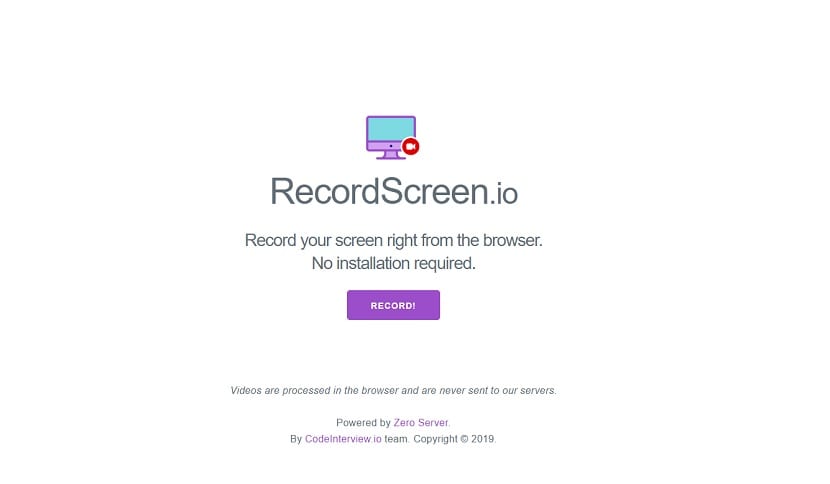
Одно из больших преимуществ, которое предлагает нам RecordScreen это очень легко использовать. Когда мы заходим на его сайт, мы видим, что интерфейс не представляет никаких сложностей. Когда мы хотим записать экран компьютера, нам нужно будет только нажать кнопку, чтобы сделать это. Итак, в этот момент экран нашего компьютера с Windows 10 начнет записываться. Очень удобно использовать.
В этом отношении нам предлагают два варианта.при записи экрана в Windows 10. Мы можем выбрать запись только экрана компьютера, но мы также можем выбрать, хотим ли мы записывать экран и камеру. Чтобы и экран, и то, что видно с камеры, было видно, в данном случае, с веб-камеры. Так что каждый пользователь сможет выбрать наиболее удобный в его случае вариант записи экрана.
Чтобы функционировать, RecordScreen запросит у нас пару разрешений. Обычно это разрешение микрофона и камеры, на случай, если мы разрешим им также записывать веб-камеру. Как видите, никаких странных разрешений в этом случае нет. Мы разрешаем их, и тогда инструмент начнет запись в обычном режиме. Когда мы записали то, что хотели, нам нужно будет только нажать, чтобы остановить запись указанного видео. Затем генерируется файл, с которым мы сможем делать все, что захотим. У нас есть возможность сохранить его, но мы также можем отредактировать его, если захотим. Таким образом, каждый пользователь сможет простым способом сделать с этим файлом то, что ему нужно.

Связанная статья:
Что такое функция АРУ микрофона в Windows 10
Еще одно преимущество, которое мы получаем при использовании RecordScreen, заключается в том, что сказали, что видео не сохраняется на их серверах. То, что мы получили в результате записи указанного экрана, отображается в браузере. Мы можем делать с этим файлом все, что захотим, и как только мы покинем сайт, этот файл будет удален. Таким образом, ничего из этого нельзя будет использовать, и не будет известно, что мы записали в этом конкретном случае. Но также важно сохранить его, если вам нужен этот файл. Еще один важный аспект для пользователей, которые хотят записывать экран своего компьютера с Windows 10, поскольку таким образом вы знаете, что ваша конфиденциальность всегда надежно защищена.





